最近IT视窗小编发现在我的电脑中看不到U盘不能显示盘符,鉴于小编也是电脑小白,小编就赶紧跑到公司请求公司大神解决小编的这个问题,好在大神身宽体胖,就告诉小编U盘不能显示盘符的解决方法,小编觉得大家可以也更小编一样会有这样的困扰,下面就让我们一起来看看U盘不能显示盘符的解决方法吧。
“我的电脑”鼠标右键“管理”

U盘不能显示盘符的解决方法图1
左边窗格中点击“磁盘管理”

U盘不能显示盘符的解决方法图2
U盘盘符上鼠标右键“属性”

U盘不能显示盘符的解决方法图3
“硬件”选项卡下选中U盘的设备,点击下面的“属性”
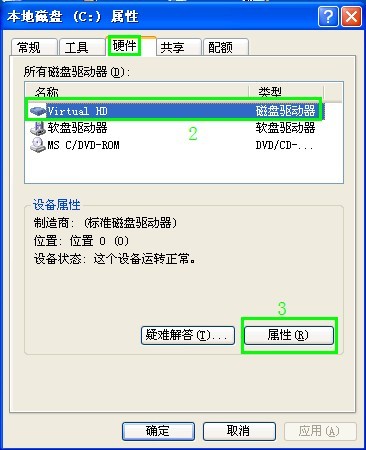
U盘不能显示盘符的解决方法图4
在“卷”下点击“导入”按钮

U盘不能显示盘符的解决方法图5
导入成功
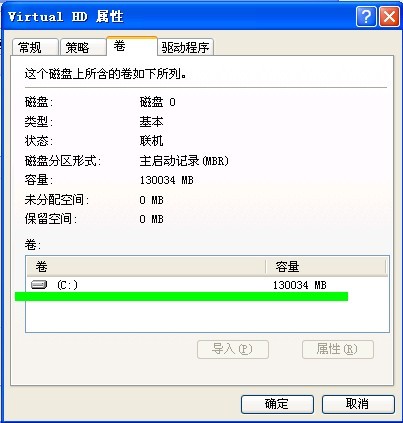
U盘不能显示盘符的解决方法图6
以上就是小编介绍的U盘不能显示盘符的解决方法了,小编已经学会了U盘不能显示盘符的解决方法了,大家也跟小编一样也学会了吗?小编觉得现在的安装系统的方法还是比较受大家欢迎的,那小编就推荐大家使用联想win7主题的安装方法,如果大家还想了解更多,那就赶紧到widows7之家管网中来学习吧。